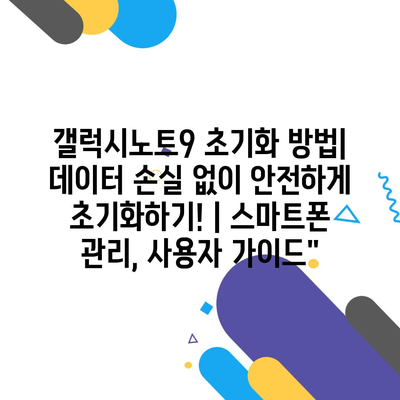갤럭시노트9 초기화 방법| 데이터 손실 없이 안전하게 초기화하기! | 스마트폰 관리, 사용자 가이드
스마트폰 사용 중 불편함이나 속도 저하를 경험하신 적이 있나요? 갤럭시노트9를 초기화하면 문제를 해결할 수 있습니다. 초기화는 기기를 원래 상태로 되돌려 주지만, 데이터 손실 없이 안전하게 진행하는 것이 중요합니다.
본 가이드는 갤럭시노트9 초기화를 위한 단계별 방법을 제공하며, 중요한 데이터는 미리 백업하는 방법도 다룹니다. 이렇게 하면 초기화 후에도 소중한 파일과 정보를 잃지 않을 수 있습니다.
초기화 과정에서는 설정 메뉴를 통해 쉽게 진행할 수 있으며, 간단한 절차로 모든 설정을 재정리할 수 있습니다. 복잡한 작업 없이도 빠르게 기기를 초기화하고 문제를 해결할 수 있어 편리합니다.
초기화 후에는 기기의 성능이 개선될 뿐 아니라, 불필요한 데이터도 정리할 수 있어 더 원활한 사용이 가능합니다. 갤럭시노트9의 초기화 방법을 확실히 이해하고, 데이터 손실 없이 안전하게 진행해 보세요.
✅ 보험개발원 비밀번호 변경으로 보안을 강화하는 방법을 알아보세요!
갤럭시노트9 초기화 전 꼭 확인할 사항
갤럭시노트9을 초기화하기 전에 몇 가지 중요한 사항을 꼭 확인해야 합니다. 초기화는 스마트폰을 공장 출하 상태로 되돌리는 과정이지만, 이로 인해 데이터 손실이 발생할 수 있습니다. 따라서 초기화 전에는 반드시 필요한 데이터를 백업하는 것이 중요합니다.
초기화 전에 생각해볼 사항은 다음과 같습니다. 갤럭시노트9의 기본적인 설정과 데이터를 모두 지우게 되므로 사전 준비가 필요한데, 아래의 리스트를 참고해 주세요.
- 중요한 데이터 백업: 사진, 동영상, 연락처 등을 구글 드라이브나 외장 저장장치에 저장하세요.
- 앱 및 계정 정보 확인: 사용 중인 앱과 계정의 정보를 정리하고 필요에 따라 재설정할 사항을 메모해 두세요.
- 충전 상태 점검: 초기화 과정에서는 배터리가 충분히 충전되어 있어야 원활하게 이루어집니다.
백업을 하기 위해서는 갤럭시노트9의 설정 메뉴에서 ‘클라우드 및 계정’을 선택하고, 각종 계정을 연결하여 데이터를 쉽게 저장할 수 있습니다. 만약 데이터를 제대로 백업하지 않으면 소중한 정보가 모두 손실될 수 있으니 꼭 주의해야 합니다.
또한, 초기화 후에는 사용하던 구글 계정이나 삼성 계정으로 다시 로그인해야 합니다. 이를 위해 계정 정보와 비밀번호를 미리 확인해 두는 것이 좋습니다. 잊어버린 비밀번호는 복구가 어려울 수 있으니 신중히 체크하세요.
마지막으로, 초기화를 실행하기 전에 스마트폰의 배터리 안전성을 확인합시다. 배터리가 부족하면 초기화 중에 문제가 생길 수 있으므로 최소 60% 이상의 충전 상태를 유지하는 것이 좋습니다.
✅ 갤럭시노트9 초기화 방법과 데이터 손실 방지 팁을 알아보세요.
데이터 백업 방법| 안전하게 보관하기
갤럭시 노트9의 초기화를 진행하기 전, 데이터를 안전하게 백업하는 것은 매우 중요합니다. 초기화 과정 중에 모든 데이터가 삭제되므로, 소중한 사진, 동영상, 문서 등을 잃지 않기 위해서는 미리 백업을 해두는 것이 좋습니다. 아래는 데이터 백업 방법에 대한 간단한 가이드입니다.
| 백업 방법 | 설명 | 장점 |
|---|---|---|
| 삼성 클라우드 | 삼성 계정을 통해 데이터를 클라우드에 저장합니다. | 별도의 저장장치 없이 간편하게 접근 가능 |
| Google 드라이브 | 구글 계정과 연동하여 파일을 클라우드에 저장합니다. | 다양한 기기에서 데이터 접근 가능 |
| PC와 연결 | USB 케이블을 통해 데이터를 직접 PC에 저장합니다. | 안전하게 모든 파일을 한 번에 백업 가능 |
| 외장 메모리 카드 | SD 카드를 사용하여 사진 및 문서를 저장합니다. | 물리적으로 소유할 수 있어 안정성 높음 |
각 방법에 따라 맞는 방식을 선택하여 데이터를 백업하세요. 특히, 고용량의 파일이 많은 경우에는 외장 메모리 카드를 사용하는 것이 좋습니다. 클라우드 서비스를 이용하면 언제 어디서나 데이터에 접근할 수 있지만, 안정성을 고려해야 합니다. 초기화를 하기 전에 데이터 백업을 완료하여 소중한 정보를 안전하게 보관하세요!
✅ 몬트리 치과의원에 대한 자세한 리뷰를 확인해 보세요.
초기화 과정| 단계별 안내
첫 단계: 데이터 백업
초기화를 진행하기 전에 데이터 백업은 필수입니다. 중요한 정보를 잃지 않도록 미리 준비하세요.
갤럭시 노트9에서 초기화를 진행하기 전에 데이터를 백업하는 것이 중요합니다. 구글 드라이브, 삼성 클라우드, 또는 다른 클라우드 서비스에 사진, 동영상, 연락처 등을 저장해 두세요. 이렇게 하면 초기화 후에도 소중한 정보를 안전하게 복구할 수 있습니다.
둘째 단계: 초기화 설정 접근
초기화를 위해서 설정 메뉴로 들어가야 합니다. 매우 간단한 과정입니다.
가장 먼저, 갤럭시 노트9의 메인 화면에서 설정 앱을 찾아 실행합니다. 설정 메뉴에서 ‘일반 관리’를 선택한 후, ‘초기화’ 옵션을 찾아 들어가세요. 이 과정은 사용자가 쉽고 직관적으로 진행할 수 있도록 설계되어 있습니다.
셋째 단계: 초기화 옵션 선택
여러 가지 초기화 옵션 중에서 적절한 방법을 선택할 수 있습니다. 신중히 결정하세요.
초기화 메뉴에서는 다양한 옵션을 제공합니다. 모든 데이터 삭제, 공장 초기화, 또는 계정 삭제 등 필요에 따라 선택할 수 있습니다. 일반적으로 ‘공장 초기화’를 선택하면 자신의 데이터는 삭제되고, 기본 설정으로 복원됩니다.
넷째 단계: 초기화 실행
초기화 실행 버튼을 눌러 과정을 시작합니다. 준비가 되었는지 다시 한 번 확인하세요.
초기화 옵션을 선택한 후에는 초기화 실행 버튼을 클릭하여 과정이 시작됩니다. 이때 스마트폰이 자동으로 재부팅되며, 초기 설정 상태로 복원됩니다. 초기화가 완료되면 기기가 새처럼 깔끔해질 것입니다.
마지막 단계: 설정 조정
초기화 후 기기를 새롭게 설정하는 과정입니다. 최대한 편리하게 사용하세요.
초기화가 완료되면, 기기를 처음 구입했을 때처럼 새로운 설정을 진행해야 합니다. 언어, Wi-Fi 설정, 구글 계정 로그인 등 필요한 모든 정보를 입력해야 합니다. 이후 백업한 데이터를 복구하여 원래의 사용환경으로 되돌릴 수 있습니다.
✅ 청담동에서의 안전한 치아 관리 방법을 알아보세요!
초기화 후 설정 방법| 스마트폰 최적화
1, 초기 설정 마법사 활용하기
- 초기화 후 갤럭시 노트9를 켜면 초기 설정 마법사가 실행됩니다. 이 과정을 통해 기본적인 설정을 쉽게 마칠 수 있습니다.
- 언어, Wi-Fi 네트워크, 구글 계정 등 필수 설정을 완료하게 됩니다. 이 시점에서 개인 정보를 입력하는 것이 중요합니다.
초기 설정 체크리스트
초기 설정에서 언어, 키보드 레이아웃, 시간대 등을 확인하여 정확하게 설정해야 합니다. 이 정보를 통해 원활한 사용 경험을 보장받을 수 있습니다.
계정 로그인 및 데이터 복원
갤럭시 노트9에 이전에 사용하던 구글 또는 삼성 계정으로 로그인한 후, 데이터 복원 옵션을 선택하면 이전의 앱과 데이터를 쉽게 가져올 수 있습니다.
2, 앱 및 기능 최적화
- 필요한 앱만 설치하여 스마트폰의 성능을 최적화합니다. 불필요한 앱은 기기의 속도를 저하시킬 수 있습니다.
- 캐시 정리 및 앱 업데이트를 통해 향상된 성능을 유지할 수 있습니다. 주기적인 정리가 권장됩니다.
앱 관리 방법
설정 메뉴에서 ‘앱’을 선택하고, 필요한 앱들을 선택하여 설치 또는 삭제할 수 있습니다. 이렇게 하면 저장공간을 확보할 수 있습니다.
기본 앱 설정하기
갤럭시 노트9의 기본 앱 설정은 사용자 맞춤화에 필수적입니다. 기본 브라우저, 연락처, 메시지 앱을 설정하여 편리하게 사용할 수 있습니다.
3, 보안 설정 조정하기
- 기기를 보호하기 위해 생체 인식 설정(지문, 얼굴 인식 등)이 필요합니다. 이렇게 하면 데이터 보호가 더 강화됩니다.
- 앱 잠금 기능을 통해 중요한 정보와 앱을 안전하게 보호할 수 있습니다. 주기적인 비밀번호 변경도 추천합니다.
생체 인식 등록하기
설정 메뉴에서 ‘생체 인식 및 보안’으로 이동하고, 지문이나 얼굴 인식을 등록습니다. 이를 통해 더욱 쉽고 안전하게 기기를 사용할 수 있습니다.
앱 잠금 기능 사용하기
특정 앱에 비밀번호를 설정하여 무단 접근을 방지할 수 있습니다. 설정에서 ‘보안’ 메뉴에 들어가 앱 잠금 기능을 활성화하면 됩니다.
✅ 갤럭시노트9 초기화 전 필수 확인 사항을 알아보세요.
자주 묻는 질문| 초기화 관련 고민 해소하기
갤럭시노트9 초기화 전 꼭 확인할 사항
갤럭시노트9을 초기화하기 전에 중요한 데이터를 백업하는 것이 필수입니다. 또한, 초기화 후 복구할 수 없는 개인 정보가 남아 있지 않은지 확인해야 합니다.
“초기화 전 확인해야 할 사항을 꼭 체크하고 준비하세요.”
데이터 백업 방법| 안전하게 보관하기
갤럭시노트9의 데이터를 안전하게 백업하기 위해서는 클라우드 서비스나 PC를 이용하는 것이 좋습니다. 따라서 사진, 연락처, 앱 데이터 등 모든 자료를 미리 저장해 두어야 합니다.
“데이터 백업은 초기화의 필수 단계입니다. 소중한 데이터를 잊지 말고 안전하게 보관하세요.”
초기화 과정| 단계별 안내
초기화 과정은 설정 메뉴에서 진행할 수 있으며, ‘일반 관리’를 클릭한 뒤 초기화 옵션을 선택합니다. 이후 지침에 따라 화면을 따라 진행하면 됩니다.
“단계별 안내를 따라가면 누구나 쉽게 초기화를 완료할 수 있습니다.”
초기화 후 설정 방법| 스마트폰 최적화
초기화 후에는 구글 계정과 같은 필요한 계정을 추가하고, 필요한 앱들을 다시 설치해야 합니다. 또한, 디스플레이와 소리 설정을 조정하여 스마트폰을 개인의 스타일에 맞게 최적화할 수 있습니다.
“초기화 후 유용한 설정으로 스마트폰을 최적화하면 사용 경험이 더욱 향상됩니다.”
자주 묻는 질문| 초기화 관련 고민 해소하기
초기화와 관련하여 가장 많이 묻는 질문은 데이터 손실에 대한 우려입니다. 하지만 백업을 통해 대부분의 데이터를 복구할 수 있습니다.
“궁금한 점이 있으면 언제든지 추가 질문을 해주세요! 초기화는 어려운 과정이 아닙니다.”
✅ 안전하게 비밀번호를 변경하는 방법을 알아보세요.
갤럭시노트9 초기화 방법| 데이터 손실 없이 안전하게 초기화하기! | 스마트폰 관리, 사용자 가이드” 에 대해 자주 묻는 질문 TOP 5
질문. 갤럭시노트9을 초기화하면 어떤 데이터가 삭제되나요?
답변. 갤럭시노트9을 초기화하면 모든 개인 데이터가 삭제됩니다. 이에는 앱, 사진, 음악, 메시지, 연락처 등이 포함됩니다. 그러나 초기화 전에 데이터를 백업하면 손실을 방지할 수 있습니다.
질문. 데이터 손실 없이 갤럭시노트9을 초기화할 수 있는 방법은 무엇인가요?
답변. 데이터 손실 없이 초기화하려면 먼저 중요한 데이터를 외장 메모리나 클라우드 서비스에 백업해야 합니다. 초기화 후 필요한 데이터를 복원할 수 있습니다. 삼성 클라우드나 구글 드라이브를 이용하시면 편리합니다.
질문. 초기화를 위한 설정 메뉴 접근 방법은 어떻게 되나요?
답변. 갤럭시노트9을 초기화하기 위해서는 설정 > 일반 관리 > 초기화 메뉴로 들어가시면 됩니다. 여기에서 공장 초기화 옵션을 선택하여 진행할 수 있습니다.
질문. 초기화 후 복원할 수 있는 방법은 무엇인가요?
답변. 초기화 후에는 백업해 두었던 데이터를 삼성 계정이나 구글 계정을 통해 복원할 수 있습니다. 설정에서 백업 및 복원 옵션을 찾고 안내에 따라 복원해 주시면 됩니다.
질문. 갤럭시노트9 초기화 후 성능 개선이 되나요?
답변. 갤럭시노트9을 초기화하면 불필요한 파일과 앱이 제거돼 성능이 향상될 수 있습니다. 또한, 새로 설정하는 과정에서 필요한 앱만 설치해 기기를 최적화할 수 있습니다.